جاء iOS 13 و iPadOS 13 بالعديد من التحديثات الهامة آخرها ميزة Deep Fusion في آي-فون 11 التي لاقت شهرة واسعة، يمكنك الاطلاع على تفاصيل أكثر حول تلك التحديثات والمميزات من خلال هذا الوسم”iOS 13“بالاضافة إلى ذلك يوجد عددًا قليلًا من المميزات المخفية التي لاتقل أهمية تعرف عليها وفي هذا المقال

قم بمسح المستندات ضوئيًا من تطبيق الملفات
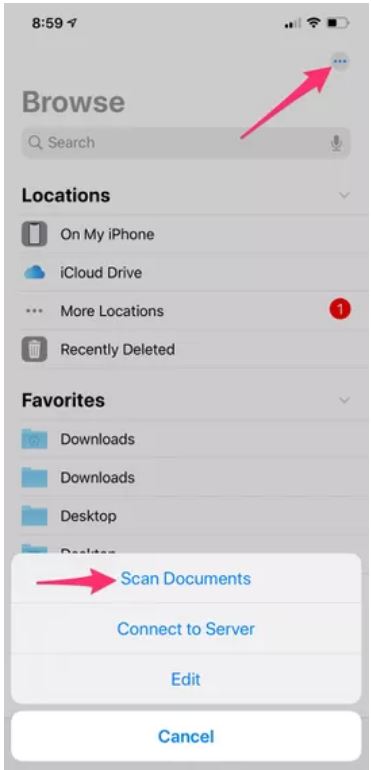
يتيح لك تطبيق الملفات الآن مسح المستندات ضوئيًا وحفظها مباشرة على جهازك أو على التخزين السحابي دون بذل مجهود كبير. افتح تطبيق الملفات، وحدد علامة التبويب “تصفح” وانقر على الثلاث نقاط في الزاوية العلوية اليمنى أو اليسرى، ثم امسح المستندات. يمكنك مسح صفحات متعددة في ملف PDF واحد ثم حفظها في iCloud، أو تصديرها إلى تطبيق آخر بمجرد الانتهاء.
محسن شحن البطارية
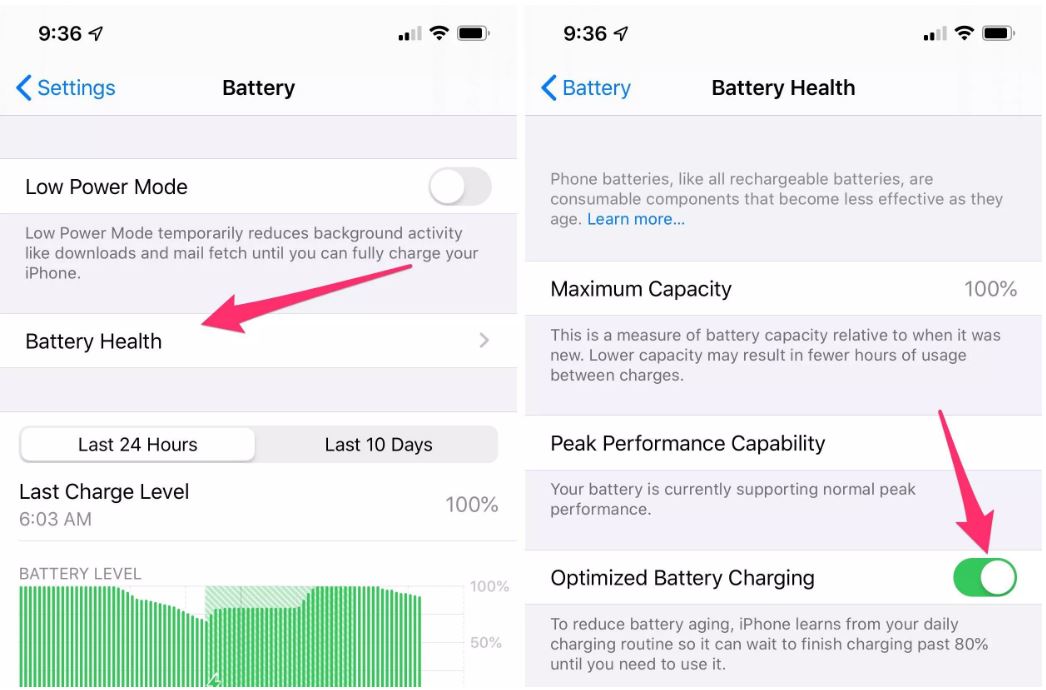
إن شحن بطارية الآي-فون بشكل كامل بنسبة 100% والتعود على ذلك يمكن أن يكون من أحد الاسباب الرئيسية في تلف البطارية بمرور الوقت. ويهدف الخيار الجديد في iOS 13 إلى المساعدة في إطالة عمر البطارية عن طريق توفير عادات الشحن الصحيحة ومنع البطارية من الشحن حتى نسبة 100%. ويتيح لك هذا الخيار شحن هاتفك حتى نسبة 80% طوال الليل وقبل أن تستيقظ بوقت كاف تكون قد اكتملت عملية الشحن حتى 100%. ولتشغيل تلك الخاصية اذهب الى الاعدادات – البطارية – صحة البطارية – ثم فعل شحن البطارية الأمثل أو Optimized Battery Charging.
استخدم شريط التمرير الجديد
عندما تقوم بالتمرير في صفحة ويب في سفاري، يظهر شريط تمرير جديد على الجانب الأيمن أو الأيسر من الشاشة، ويمكن الضغط عليه مطولا والسحب لأعلى أو لأسفل للتمرير بسرعة. هي مفيدة فقط لمعرفة مكانك على الصفحة.
البحث في تطبيق iMessage يعمل الآن
كان البحث عن الرسائل سابقا في تطبيق iMessage أقل ما يقال عنه أنه غير فعال ولا يقدم الوظائف كما ينبغي والخلاصه أنه لم يكن بالشكل المطلوب. يمكنك الآن البحث عن كلمة أو عبارة واحدة، وسيتم عرض النتائج على الفور وبشكل مثالي. افتح تطبيق الرسائل، اسحب لأسفل للكشف عن حقل البحث واكتب ما تريد البحث عنه.
ابحث في الآي-فون بصوتك
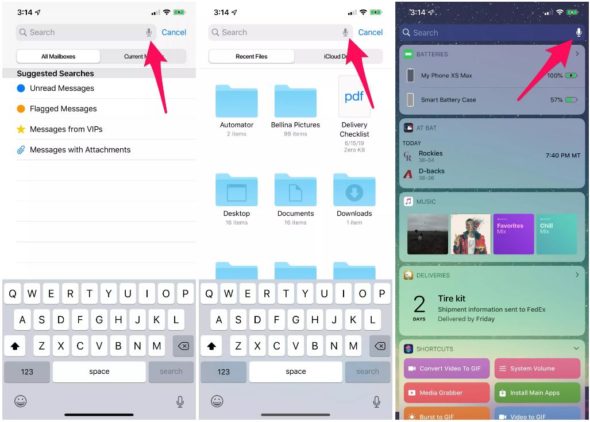
في أي مكان تجد فيه شريط البحث سواء داخل النظام أو تطبيقات ستلاحظ وجود ميكروفون صغير في أقصى اليمين أو في أقصى اليسار. انقر فوق رمز الميكروفون وابحث عن طريق الصوت، بدلاً من الاضطرار إلى كتابته. التطبيقات مثل الإعدادات والبريد والرسائل وغيرها هي مجرد أمثلة قليلة يمكنك العثور فيها على خيار البحث الصوتي الجديد.
مشاركة الصور مع أو بدون معلومات الموقع
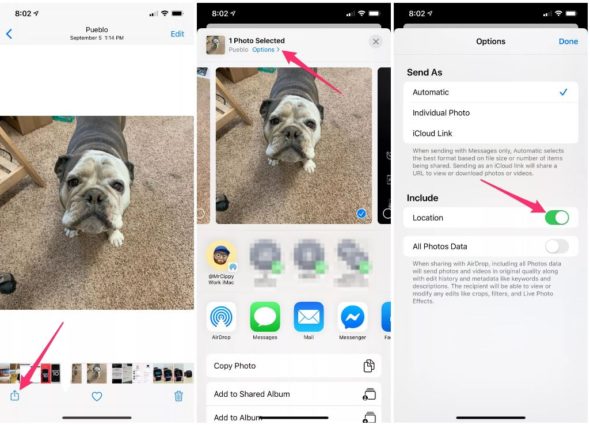
يمكنك الآن تجريد الصورة من معلومات الموقع قبل مشاركتها مباشرة من تطبيق الصور. يعني هذا الخيار الجديد أنه يمكن أن الصورة تحتوي على معلومات مثل العلامات الجغرافية ومكان التقاطها، ولكن عندما تشاركها عبر وسائل التواصل الاجتماعي أو البريد الإلكتروني أو الرسائل، يمكنك تجريد تلك المعلومات والحفاظ على خصوصيتك.
حدد صورة أو صور تريد مشاركتها من تطبيق “الصور”، ثم انقر فوق “خيارات” في الجزء العلوي من الشاشة وقم بإيقاف تشغيل “الموقع” تحت القسم “تضمين”.
دعم Dual SIM لـ iMessage و FaceTime
الآن تم إضافة دعم iMessage و FaceTime للرقم الثاني عند استخدام بطاقتي SIM. جدير بالذكر أن آبل أضافت ابل دعم بطاقة SIM المزدوجة مع إطلاق آي-فون XS وآي-فون XS Max وآي-فون XR ، وقبل نظام iOS 13، كان بإمكان المستخدمين استخدام رقم هاتف واحد فقط لـ iMessage و FaceTime.
إزالة قيود حجم التطبيق على البيانات الخلوية
أعطتنا أبل أخيرًا خيار إزالة حدود تنزيل التطبيقات. وهذا يعني أنه يمكنك، إذا أردت تنزيل لعبة يزيد حجمها على جيجابايت من خلال البيانات الخلوية الخاصة بك.
انتقل إلى الإعدادات iTunes & App Store – تحميل التطبيقات، للتخلص من هذا الحد أو اختر من App Store ما إذا كنت تريد تنزيل أي تطبيقات تتجاوز 200 ميجابايت.
المصدر:



22 تعليق